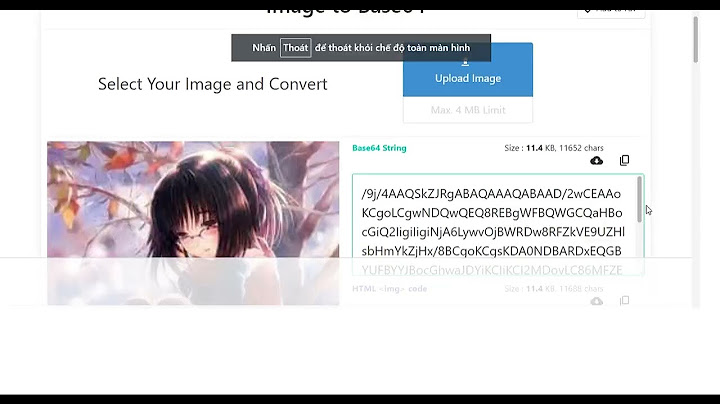Tất nhiên, trong Excel, bạn có thể thay đổi kích thước phông chữ từ danh sách thả xuống Kích thước phông chữ, nhưng nếu bạn muốn tăng hoặc giảm kích thước phông chữ chỉ bằng cách sử dụng một số phím tắt, làm thế nào bạn có thể giải quyết nó trong Excel? Tăng hoặc giảm kích thước phông chữ bằng các phím tắtDưới đây là một số phím tắt để bạn tăng và giảm cỡ chữ văn bản của (các) ô đã chọn, vui lòng thực hiện như sau: Tăng kích thước phông chữ, vui lòng nhấn Alt + H các phím với nhau, rồi nhấn FG các phím trên bàn phím; Giảm kích thước phông chữ, vui lòng nhấn Alt + H các phím với nhau, rồi nhấn FK phím trên bàn phím. Tăng hoặc giảm kích thước phông chữ bằng các phím tắt tùy chỉnhNếu các tổ hợp phím tắt trên khó nhớ thì tại đây bạn có thể tự tạo tổ hợp phím tắt tiện dụng cho mình. Vui lòng thực hiện theo các bước sau: 1. Giữ ALT + F11 chìa khóa và nó mở Microsoft Visual Basic cho các ứng dụng cửa sổ. 2. Nhấp chuột Chèn > Mô-đunvà dán mã sau vào Cửa sổ mô-đun. Mã VBA: Tăng hoặc giảm kích thước phông chữ bằng các phím tắt tùy chỉnh: 3. Sau khi chèn mã, hãy lưu và đóng cửa sổ, sau đó nhấp vào Nhà phát triển > Macros, xem ảnh chụp màn hình:  4. Trong cửa sổ bật ra Macro hộp thoại, chọn Làm cho lớn hơn macro trong hộp danh sách, sau đó bấm Các lựa chọn nút để đi đến Tùy chọn Macro hộp thoại, chỉ định một phím tắt để tăng kích thước phông chữ vào Phím tắt , xem ảnh chụp màn hình:  5. Và sau đó nhấp vào OK, tiếp tục chọn Làm nhỏ hơn macro từ hộp danh sách, sau đó bấm Các lựa chọn nút để đi đến Tùy chọn Macro hộp thoại, chỉ định một phím tắt để giảm kích thước phông chữ vào Phím tắt , xem ảnh chụp màn hình:  6. Sau đó nhấn vào OK và đóng hộp thoại Macro ngay bây giờ, khi bạn nhấn Ctrl + O, kích thước phông chữ của ô đã chọn sẽ được tăng lên và khi nhấn Ctrl + P, kích thước phông chữ sẽ được giảm khi bạn cần. Trong quá trình sử dụng và thao tác với Excel, bạn có thể phải rất nhiều lần thay đổi Font chữ cho file Excel của mình theo yêu cầu của công việc, điều này tốn khá nhiều thời gian của bạn. Với bài hướng dẫn này bạn sẽ biết cách để cài đặt phông chữ, cỡ chữ mặc định trong Excel một cách nhanh chóng. Bài viết liên quan
Excel là một trong những ứng dụng được sử dụng nhiều nhất cho các nhân viên văn phòng đặc biệt là các kế toán viên. Bạn phải thực hiện tạo rất nhiều các file excel để phục vụ cho yêu cầu công việc, thì với thủ thuật này bạn sẽ thay đổi Font chữ mặc định cho Excel để mỗi lần tạo một file Excel mới bạn có thể có được Font chữ như ý mà không cần phải chỉnh sửa lại.  Hướng dẫn Cài đặt Font chữ, cỡ chữ mặc định trong ExcelVới Excel 2013 Bước 1: Bạn vào File > Option:  Bước 2 : Bạn vào tab General rồi thay đổi Font mặc định như ý rồi click OK:  Ở bảng thông báo hiện ra bạn chọn OK:  Với Excel 2007 Bước 1: Bạn vào Office Button > Options:  Bước 2 : Bạn vào tab Popular rồi thay đổi Font mặc định như ý rồi click OK:  Ở bảng thông báo hiện ra bạn chọn OK:  Với Excel 2003 Bước 1: Bạn vào Tools > Options:  Bước 2 : Bạn vào tab General rồi thay đổi Font mặc định như ý rồi click OK:  Ở bảng thông báo hiện ra bạn chọn OK:  Từ bây giờ mỗi lần các bạn tạo một file Excel mới thì file đó đều đã có Font chữ mặc định như bạn vừa cài đặt ở trên. |